今天给大家介绍一下如何在WORD文档中给目录设置对应的页码的具体操作步骤。
-
1. 首先打开电脑上想要编辑的Word文档,进入编辑页面后,点击页面上方的页面布局菜单,在打开的选项中,找到分隔符选项,点击,在打开的菜单中,选择下一页选项。
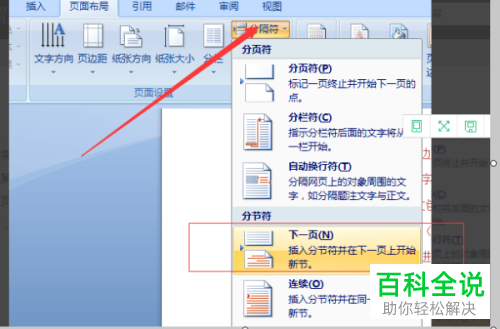
-
2. 接下来,在打开的窗口中,点击下方的编辑页眉选项。

-
3.接下来,点击上方的链接到前一条页眉。

-
4. 接下来,点击上方样式中的标题,如一级标题和二级标题。

-
5. 最后点击下方的插入目录选项即可。
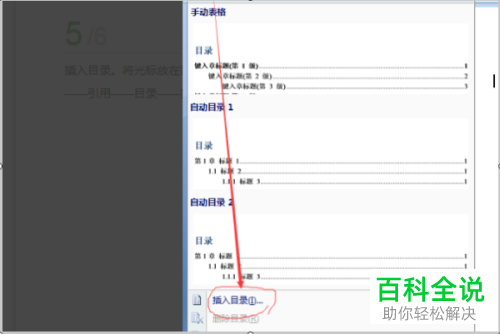
-
6. 这样,我们就给目录设置了对应的页码。
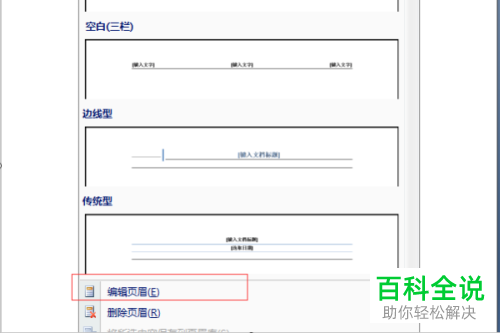
-
以上就是如何在WORD文档中给目录设置对应的页码的具体操作步骤。
